Как создать аккаунт в Фейсбук
На днях мне пришла в голову мысль, почему бы не развить группу в Фейсбук? Вроде бы там неплохие заработки, а группы продаются за приличные деньги.
Почесала репу и решила, что можно попробовать. Тем более Миша обещает мне помогать, без него я не справлюсь ❤
Фейсбуком я раньше никогда не пользовалась, как, в общем-то, и все, кого я знаю. Кто вообще там сидит, когда есть ВК и ОК, ну Инстаграм еще? Так думала я, прежде чем решиться и создать там аккаунт.
Всевозможные гуру соцсетей представляют Фейсбук как перспективную и привлекательную сеть, наравне с Инстаграмом. Русскоязычная аудитория ФБ постоянно растет, к тому же эта аудитория взрослая, финансово обеспеченная и серьезная. Это утверждение мы проверим.
Ну что ж, начнем, заодно и посмотрим, что да как. Переходим на 
Вносим свои данные: имя, фамилия, телефон, придумываем пароль, указываем дату рождения. И регистрируемся.
Профиль создан, а на указанный телефон придет смс для подтверждения, в правом верхнем углу надо будет ввести код из смс. Когда мы это проделали, профиль в нашем распоряжении:
Чтобы минимально заполнить профиль: добавим аватарку, нажав на значок фотоаппарата, загрузим общий фон аналогичным образом, и заполним информацию анкеты в этом квадрате ниже.
Пока я заполняла профиль, Фейсбук подтупливал, предлагал странные варианты ответов на вопросы анкеты, не дал загрузить Избранные фото, короче всячески позорил своего создателя: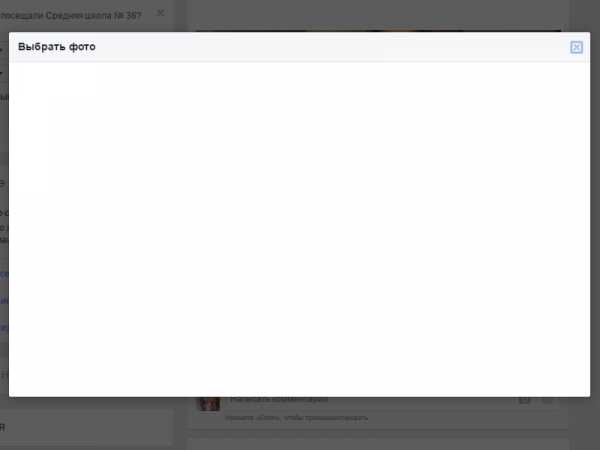
Но я все-таки справилась и какую-то базовую информацию о себе заполнила с горем пополам. На самом деле, если это будет рабочий аккаунт, а не личный, то заполнять что-то кроме аватарки и фона вообще не обязательно.
Хорошо, что Фейсбук не требует установки на аватар вашей личной фотографии, как в ОК, например. Можно было бы конечно выложить много гламурных фото с губами в виде куриной попки, но данный аккаунт нужен мне для работы и не хотелось бы светить там свою физиономию. Я поставлю вот такого кису, который, кстати, гораздо красивее, чем я.
Вот такой профиль получился: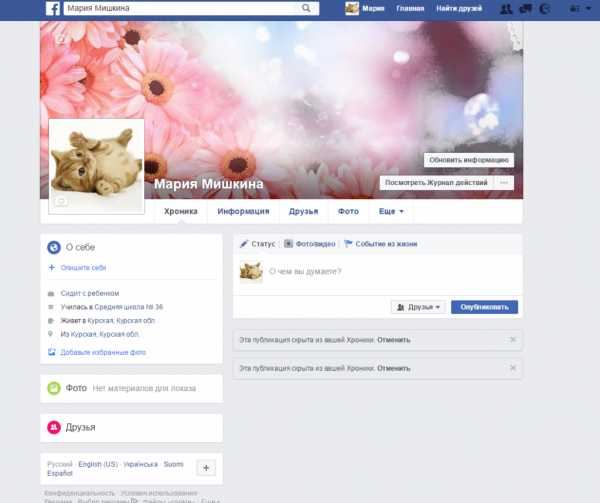
Если нужно удалить из ленты лишнюю инфу о том, что вы поставили фото или поменяли обложку, то кликаем мышкой на стрелку рядом с событием и нажимаем скрыть из Хроники.
Какие-то Хроники Нарнии, блин ☺
В
Я не шучу. Судя по моей хронике, едва вывалившись из материнской утробы, я уже отметилась в ФБ: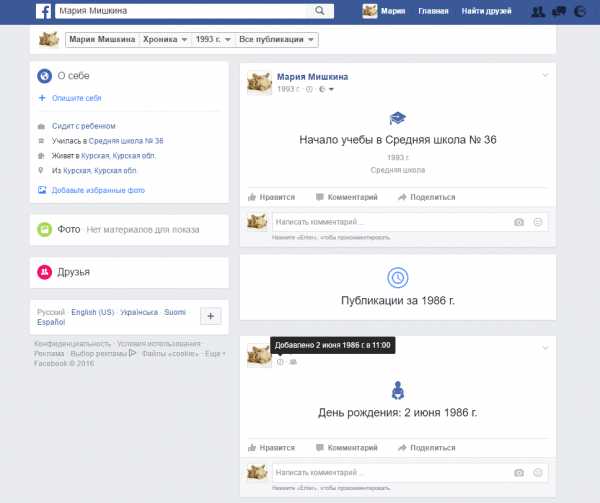
Зачем это сделано – не понятно. И подобные записи скрыть из ленты нельзя – только удалить, но тогда пропадают данные о вас. Ну ладно, не так уж это и важно.
В целом аккаунт готов к работе или развлечениям, все зависит от ваших желаний. В следующей статье обещаю рассказать, как создавала группу и о моих первых экспериментах по набору подписчиков. Держите руку на пульсе.
Ваша Маша
Остальные материалы читайте в рубрике: ФЕЙСБУК
odinvite.ru
Как создать новую страницу в Фейсбук?
Здравствуйте, дорогие читатели! Приветствую Вас во втором уроке бесплатного курса «Как создать эффективную страницу в Фейсбук»!
Итак, мы переходим к созданию страницы для продвижения Вашей компании, бренда, организации или проекта в Фейсбук.
Если Вы не очень знакомы с Фейсбук, то рекомендую Вам не пропускать уроки и выполнять все инструкции шаг за шагом. Существуют некоторые элементы страницы (например, короткая ссылка, название страницы и т. д.), которые трудно или совсем нельзя изменить в случае ошибки. По этой причине, будет лучше, если Вы будете последовательно выполнять мои рекомендации, чтобы не наломать дров и сделать все правильно с первого раза.
Если у Вас еще нет личного профиля в Фейсбук — зарегистрируйтесь
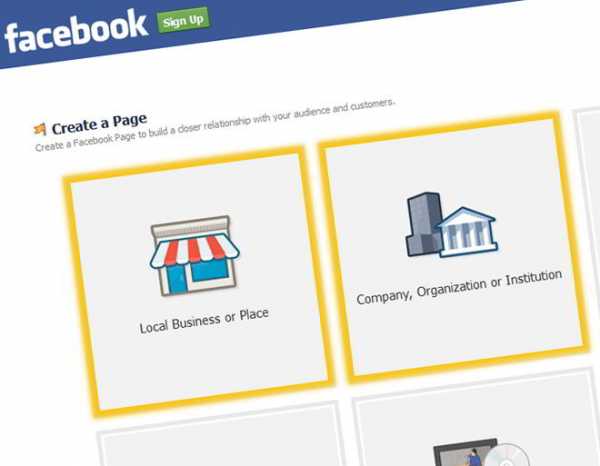
Если вдруг Вы еще не зарегистрированы в соц. сети, то рекомендую Вам начать именно с регистрации личного профиля. Заметьте не личного профиля с названием страницы, а именно профиля с Вашим настоящим именем. Фейсбук сейчас активно блокирует всех, кто использует личные профили не по назначению или ставит себе вымышленные имена типа Вера Вероника. Будьте аккуратны и не шутите с Фейсбук, так как если потеряете профиль, то с ним уйдет и страница (если у нее всего один администратор).
Регистрация страницы Фейсбук без привязки к личному профилю. Стоит ли это делать?
В Фейсбук есть возможность создания страниц без личного профиля, но я НЕ СОВЕТУЮ этот вариант, так как у таких страниц меньше функций, да и Фейсбук относится к ним более строго.
Например, Вы не сможете полноценно взаимодействовать с другими пользователями (личными профилями), поиск на Фейсбук будет не так удобен, Вы не сможете делиться публикациями своей страницы и не сможете приглашать друзей. Более того, если Вы решите создать свой профиль в Фейсбук (или если он у Вас уже есть), то Вам нужно будет постоянно переключаться — входить и выходить из Фейсбук. Это очень неудобно! Будет лучше, если Вы с самого начала будете управлять страницей как менеджер, т. е. с помощью Вашего личного профиля.
ЗАДАНИЕ (ЕСЛИ НЕТ ЛИЧНОГО ПРОФИЛЯ)
1. Зайдите на сайт https://www.facebook.com
2. Введите свои данные и зарегистрируйте профиль
Примечание: Фейсбук любит только настоящие имена, поэтому используйте свое реальное имя, а не Вика Викуся и т. д. Рано или поздно Фейсбук определит, что это не Ваше настоящее имя и может заблокировать профиль, поэтому будьте аккуратны. В любой момент Фейсбук может запросить подтвердить Ваше имя с помощью официального документа (паспорта, водительских прав). Если Вы не сможете доказать, что Вас реально зовут Владимир Путин, то Вы попали! Если заблокируют Вас, как менеджера бизнес-страницы, то Вы можете потерять всю страницу целиком, так как у Вас больше не будет к ней доступа. По этой причине, советую отнестись серьезно к правилам Фейсбук и действовать так, как он требует.
Приступим к созданию страницы в Фейсбук
Для того, чтобы создать новую страницу в Фейсбук, следуйте инструкции в видео. Ссылка для создания новой страницы: https://www.facebook.com/pages/create
ЗАДАНИЕ К УРОКУ
1. Посмотреть видео выше.
2. Следуя инструкции создать новую страницу в Фейсбук.
Внимание, не путайте страницу Фейсбук с группой! У этих двух каналов очень разный функционал. Подробно о различиях между группой и страницей в Фейсбук я писала здесь.
Ну а в следующем уроке мы научимся работать с панелью администратора и узнаем о том, как правильно настроить страницу для успешного продвижения в Фейсбук.
До встречи в следующем уроке!
ПРИСТУПИТЬ К ТРЕТЬЕМУ УРОКУ
Если желаете перепрыгнуть сразу в другой раздел, то вот Вам ссылочки:
Введение: Три термина, которые должен знать каждый пользователь Фейсбук
Урок 1. Зачем компании нужна страница в Фейсбук?
Урок 2. Как создать новую страницу в Фейсбук?
Урок 3. Как правильно настроить страницу для успешного продвижения?
Урок 4. Как оптимизировать страницу в Фейсбук?
Урок 5. Как включить отзывы на странице Фейсбук
Урок 6. Примеры оформления страниц в Фейсбук
www.pro-smm.com
Как создать аккаунт в Фейсбуке (учетную запись)
Похвастаться наличием аккаунта в социальных сетях сегодня может практически каждый Интернет-пользователь. Регистрация занимает всего несколько минут, а возможности, которые она дает, кажутся почти безграничными. В этой статье мы расскажем о том, как создать аккаунт в Фейсбуке – самой известной и популярной соц.сети современности.
Что такое аккаунт?
Начнем с того, что вообще понимается под словом «аккаунт». По большому счету, это персональная учетная запись, идентифицирующая конкретного пользователя и открывающая ему доступ к пользованию тем или иным сервисом. Сервер производит сбор информации о пользователе, но опасаться этого не стоит – он гарантирует безопасность и конфиденциальность личных данных. На Фейсбуке каждому аккаунту присваивается индивидуальная страничка, которая позволяет инициировать и поддерживать общение с другими пользователями путем обмена сообщениями, медиафайлами, новостями и т.д. Чтобы воспользоваться всеми доступными возможностями соц.сети, необходимо лишь пройти регистрацию.
Регистрация на Фейсбуке
Вообще с регистрацией редко возникают какие-либо проблемы. Интерфейс Фейсбука уже давно переведен на русский язык, и пользователю остается только последовательно выполнять шаги. Тем не менее, только открывшие для себя мир социальных сетей пользователи могут столкнуться с непониманием регистрационного процесса. Пошаговая инструкция по регистрации в FB представлена здесь. А сейчас рассмотрим основные этапы создания аккаунта.
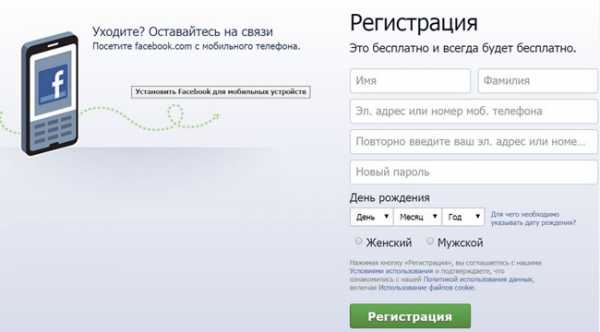
Итак, Facebook на главной странице встречает своих гостей предложением присоединиться к сообществу. Регистрация максимально упрощена – нужно лишь ввести данные о себе и оставить свои контакты (номер моб. телефона или e-mail).
Имя и фамилия должны соответствовать действительности, т.к. это наиболее верный способ найти своих реальных друзей и знакомых на Фейсбук. Кроме того, важно оставить настоящий номер мобильного телефона или e-mail. Во-первых, они используются для авторизации на сайте. Во-вторых, с их помощью вы сможете восстановить забытый пароль или при необходимости разблокировать страницу.
Далее вам предстоит заполнить профиль: отметить места жительства/учебы/работы, рассказать о своих увлечениях, поставить фотографию (аватарку) и т.д. Заполнение этих полей не является обязательным, однако существенно облегчит поиск друзей в социальной сети. Вы можете пропустить эти шаги и вернуться к ним уже по окончанию регистрации.
В завершении процесса система попросит вас подтвердить желание зарегистрироваться на Facebook. Для этого на указанный вами e-mail будет отправлено письмо с ссылкой и секретным кодом. Пройдя по этой ссылке, вы подтверждаете свое намерение пользоваться социальной сетью.
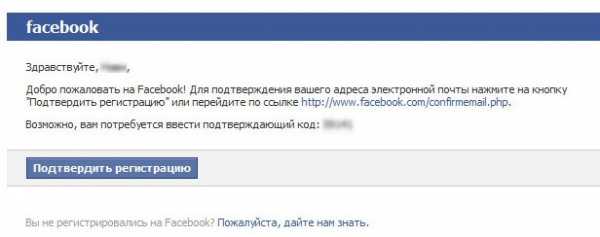
Если при регистрации вы указали номер мобильного телефона, то дождитесь SMS с подтверждающим кодом. После его ввода на сайте вы сможете пользоваться всеми возможностями, которые предлагает Фейсбук своим пользователям.
Несмотря на то, что Facebook является типичной социальной сетью, созданной в первую очередь с целью общения, многие пользователи используют его для рекламы и продвижения товаров/услуг. Монетизация сервиса вынуждает их создать много аккаунтов, чтобы накрутить «лайки» и привлечь внимание реальных пользователей. К счастью, система соц.сети отслеживает фейковые профили и блокирует их.
socialochki.ru
Как создать аккаунт в Фейсбуке
Facebook сейчас является одной из самых популярных соцсетей в мире, насчитывающей более 800 млн зарегистрированных страничек. Всем своим пользователям она предлагает не только широкие социальные, но и маркетинговые функции. Например, можно создать рекламный аккаунт или специальную группу для продвижения определённого товара/бренда в сети.
Всем желающим зарегистрироваться в Фейсбук нужно пройти унифицированную процедуру на официальном сайте. Открытие учётной записи производится бесплатно. Далее рассказано, что нужно сделать всем желающим, чтобы открыть новый аккаунт в 2018 году с компьютера или мобильного устройства.
Создание странички в Фейсбук
Процедура регистрации в Facebook не меняется исходя из того, создаётся ли обычный или бизнес-аккаунт. Открыть персональную страничку можно на телефоне или компьютере. Лицам, не обладающим достаточным знанием английского, лучше настроить систему на русский язык.
При регистрации потребуется воспользоваться почтовым ящиком или номером сотового. Процедура открытия странички проводится бесплатно. Порядок действий следующий:
1.Открываем официальный сайт facebool.com или фирменное приложение.
2.Кликаем по кнопке «Вход» и далее выбираем «регистрация».
3.Заполняем форму с персональными данными. Указываем:
- Имя и фамилию.
- E-mail (дублируется в отдельных полях).
- Пароль для авторизации.
- Пол и дату рождения.

4.Далее жмём на кнопку «Регистрация» и в открывшемся окне указываем иные сведения – ищем возможных друзей, уже зарегистрированных в Фейсбук (поиск производится на основе сведений из Скайпа, емэйла и иных сервисов). Этот шаг можно пропустить.
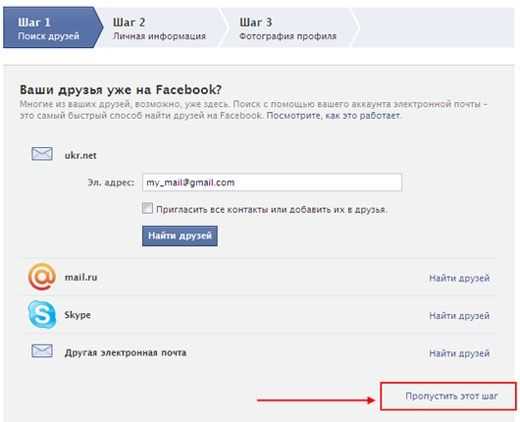
Читайте также:
5.Указываем ряд дополнительных сведений или пропускаем текущий шаг.

6.Загружаем своё фото на аватарку, сохраняем изменения или пропускаем шаг.

7.В письме, отправленном на почтовом ящике, будет ссылка, пройдя по которой пользователь подтвердит свой емейл и запрос на открытие аккаунта.
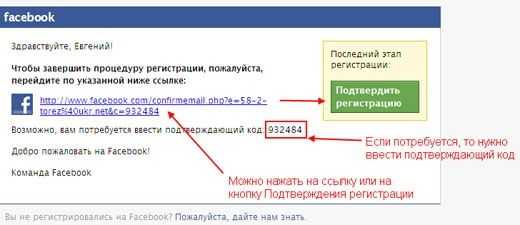
Если в конце высветится оповещение о том, что регистрация подтверждена, то это свидетельствует об успешном завершении процедуры. Теперь можно войти в свою страничку и пользоваться всем функционалом сервиса.
Все сведения, кроме адреса почты, можно указывать на русском, английском и иных языках.
Внимание! Пользователю могут отказать в попытке зарегаться в FB и отправить оповещение с текстом «Извините, мы не можем вас зарегистрировать».
Почему не получается успешно пройти регистрацию? Обычно причины следующие:
- При регистрации был указан недействительный или несуществующий емэйл.
- Имело место попытка регистрации под вымышленным или несуществующим именем или фамилией.
- В самом браузере произошла ошибка либо же имел место сбой в передаче данных.
- Регистрация запрашивается в момент обновления системы ФБ.
Почтовый ящик нужен обязательно
Без привязки к email открыть страницу в Фейсбуке невозможно, поскольку именно на почтовый ящик соцсеть будет присылать различные уведомления и оповещения. Также на неё в обязательном порядке присылают письмо для подтверждения регистрации.
Важно! При попытке ввести уже зарегистрированный в системе ФБ почтовый ящик пользователю будет отказано. Привязать страницу можно только к той почте, которая ранее не была указана в Facebook.
Можно не указывать номер телефона
Стандартная процедура регистрации предусматривает указание почтового ящика или сотового, поэтому открыть страничку можно и без номера телефона. Можно создать аккаунт, просто введя вместо него адрес емейла.
Другой вариант – создать виртуальный номер на стороннем сервисе, на который вышлют СМС. Зарегистрируйтесь на любом из сайтов, предлагающих арендовать или открыть собственный виртуальный номер бесплатно или за небольшую сумму. Указав его в регистрационной форме вместо электронной почты, на онлайн-номер вышлют данные для подтверждения аккаунта.
В дальнейшем на него же будут присылать сообщения с восстановлением доступа к аккаунту. Плюс данного способа в том, что обеспечивается полнейшая анонимность пользователя.
На номер или почту вышлют сообщение с данными для подтверждения профиля, а затем будут присылать уведомления. Плюс с помощью указанного email или мобильного впоследствии можно будет восстановить доступ к страничке.
Исключением является случай, когда регистрация производится с приложения на смартфоне. Тогда номер нужно указывать в обязательном порядке.
Итак, персональная страничка в соцсети Фейсбук является не только средством для общения в онлайн-режиме, но может быть использована в качестве бизнес-инструмента. Указанными выше способами можно создать аккаунт любого типа, без электронной почты или без номера сотового.
Удобно использовать первый профиль для личного общения, а второй аккаунт – для делового.
Используя вышеуказанную инструкцию, можно открыть новый профиль прямо сейчас. Функционал мобильного приложения ничем не будет отличаться от полной версии аккаунта на сайте соцсети.
allwebreg.com
Как зарегистрироваться в Фейсбуке быстро и правильно
Здравствуйте, дорогие друзья! Сегодня мы начинаем изучать новую социальную сеть под названием Facebook. Она не так популярна в странах бывшего СНГ, как например, Вконтакте или Одноклассники, но все же многие все равно пользуются. Первая статья, как всегда будет посвящена регистрации.
Регистрируемся с компьютера
Зарегистрироваться в Фейсбук можно бесплатно на официальном сайте, который любезно предоставляется нам на русском языке. Переходим по ссылке https://ru-ru.facebook.com/ .
Обращаем внимание на правую сторону открывшейся страницы, именно там находится форма для регистрации.
Обращаем внимания на поля для ввода номера мобильного телефона. Если хотите зарегистрироваться в фейсбуке без номера телефона, то просто введите в это поле адрес своей электронной почты.
Логично было бы предположить, что если хотите зарегистрироваться без электронной почты, то туда придется вводить номер телефона. Ничего не вводить и оставить данную строчку пустой не получится.
Вводим все данные и жмем на кнопку «Создать аккаунт»:

На следующем этапе предлагают найти друзей через свои учетные записи на других сервисах. Можете пропустить этот шаг, нажав на кнопочку «Далее».
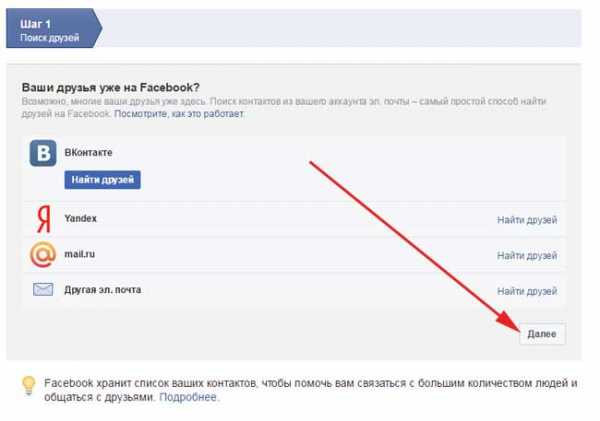
Пропускаем шаг:
В принципе, основная регистрация окончена, нам лишь остается подтвердить свой почтовый адрес. Об этом напоминают в самом верху странички фейсбука. Переходим в свой почтовый ящик и ищем письмо.
В письме мы находим кнопочку «Подтвердите свой аккаунт» и нажимаем на нее. Нам еще предоставляют какой-то код подтверждения, но лично я им не пользовался.

Все, поздравляю, вы зарегистрировались. Пока на страничке у вас, естественно, ничего нет.
Регистрируемся с мобильного телефона
Вы можете точно также зайти с мобильного телефона на официальный сайт через любой браузер и сделать все то, что мы делали в первом пункте, а можете скачать мобильное приложение и зарегистрироваться с него. Давайте чуть подробнее рассмотрим второй способ.
Заходим в Плей Маркет и ищем там приложение Фейсбук.
Устанавливаем его:
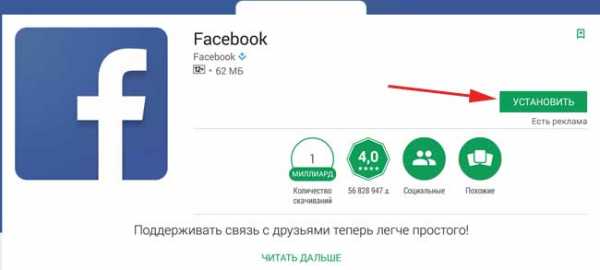
Запускаем установленное приложение. Дальше предлагают ввести почту или телефон и пароль. Однако, нам до этого пока еще рано. Сначала нужно нажать на кнопочку «СОЗДАТЬ НОВЫЙ АККАУНТ FACEBOOK».
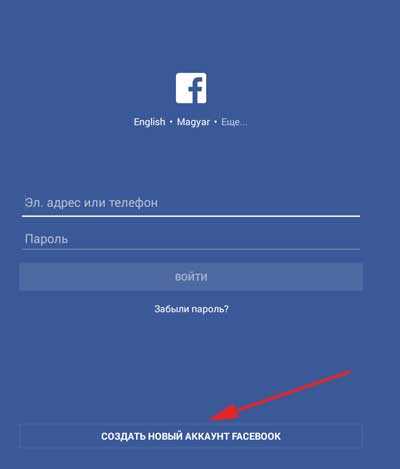
Тут предлагают ввести свой номер телефона для регистрации. Не всем нравится такое, поэтому мы можем номер телефона и не вводить, а обратить внимание на самый низ экрана и нажать на кнопку «Зарегистрироваться при помощи электронного адреса».

Вот это окошко может уже больше вам подойти. Тут регистрируемся при помощи электронной почты.

После регистрации предложат поставить фото профиля. Можем сделать это, а можем и пропустить данный пункт.
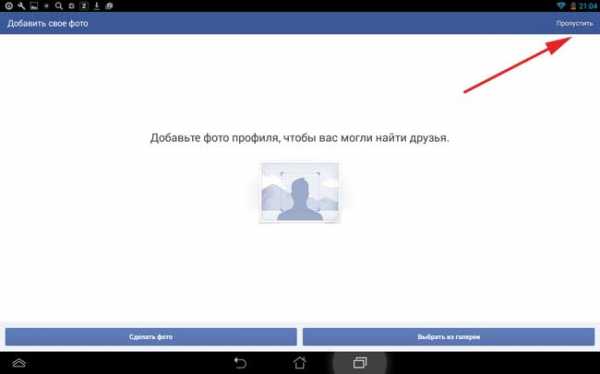
Далее нам предлагают найти друзей. Можем также пропустить этот пункт, если оно вам сейчас не нужно.

Ну вот и все, получилось у нас зарегистрироваться и через приложение тоже.
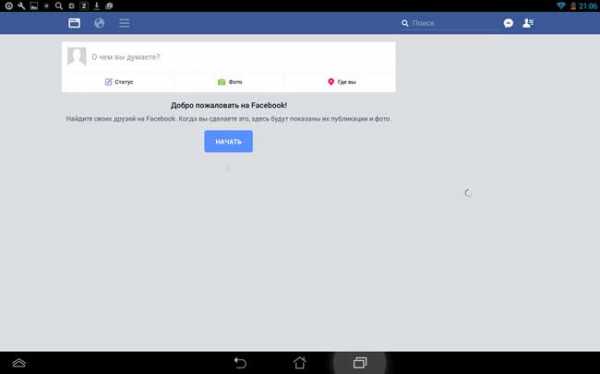
Вроде бы конкретно по регистрации в данной социальной сети объяснять больше нечего, поэтому остальные вопросы будем разбирать уже в следующих статьях.
inetfishki.ru
Как создать бизнес-страницу (аккаунт) на Facebook – инструкция
Если для вас Facebook — всего лишь сервис для общения и развлечения, смиритесь с фактом: вы теряете деньги и проигрываете конкурентам. Чтобы выйти на новый уровень, срочно осваивайте эту социальную сеть для продвижения своего дела или личного бренда.
Начните с самого простого — разберитесь, как создать бизнес-страницу на Facebook, и приступайте к ее публикации в сети.
Процесс не займет более 30 минут. Оформить и настроить аккаунт для бизнеса несложно. Однако, если вы при этом учтете важные нюансы, то в дальнейшем сможете находить клиентов, работать с аудиторией, зарабатывать, а не тратить время на исправление досадных ошибок.
В статье мы объединили инструкцию по созданию страницы и советы по апгрейду интерфейса, актуальные для 2018 года.

Что такое бизнес-страница на Facebook и чем она отличается от личного профиля
Ответы находим в условиях пользовательского соглашения. Там есть четкие определения личного профиля и бизнес-страниц. Главные отличия заключены в целях и функциях.
Профиль представляет только личность. Пользователь создает его исключительно для социализации и развлечения, то есть для некоммерческого использования. Фейсбук неумолим: здесь никакой рекламы и продаж. Если вы нарушаете это правило, то в любой момент аккаунт могут заблокировать. Исключений не предусмотрено.
Хотите зарабатывать на Facebook, создавайте бизнес-страницу. Иначе ее называют фан-страница. Это эффективный и бесплатный SMM-инструмент. Его используют для продвижения, запуска рекламных кампаний, монетизации блогов.
Страница подходит для компаний, независимо от масштаба их деятельности, организаций, публичных личностей. Предприниматели с небольшим бизнесом часто обходятся даже без своего сайта. Его функции выполняет деловой профиль в соцсети.
Для работы владельцам страниц Фейсбук предлагает следующие возможности:
- индексация поисковыми системами;
- доступ к статистике;
- самостоятельное администрирование и привлечение для этого другого человека;
- настройка рекламы, в том числе таргетированной и на сторонних ресурсах с помощью «Audience network»;
- подключение приложений.
Количество подписчиков у личного и бизнес-аккаунта после последних изменений не ограничено. Функция «Добавить в друзья» предусмотрена только для профиля.
Есть еще один вид аккаунта на Фейбуке – группа. Иначе его можно назвать сообщество по интересам. Для продвижения и заработка его использовать также запрещено.
Важно! Создать страницу без личного профиля невозможно.
Зачем заводить бизнес-аккаунт — 3 главные причины
Детище Марка Цукерберга привлекает представителей бизнеса главным качеством своей аудитории — платежеспособностью.
Компании, предприниматели, общественные деятели активно используют эту платформу, реализуя сразу несколько ключевых целей. Назовем основные причины открыть в Facebook собственное онлайн представительство.
Причина 1. Продвижение товаров и услуг в социальных сетях
Сегодня в социальные сети люди приходят не только с желанием провести время с виртуальными друзьями. Информацию о товарах и услугах на Фейсбуке ищут едва ли не чаще, чем в поисковиках. Не менее важно, что пользователи готовы здесь покупать.
Истории успеха: «Volvo» запускает рекламу одной из моделей внедорожника ограниченной серии через Facebook. На странице компании каждый день рассказывают о новинке и ее потенциальных возможностях. В итоге после старта продаж всего за 2 дня 30 машин было продано непосредственно через эту социальную сеть.
Ювелирная компания «Blue Steel Jewerly» делает ставку на динамическую рекламу Facebook. Работает с аудиторией, увеличивая ее вовлеченность. Результат: продажи за 4 месяца выросли в 3,5 раза.
Причина 2. Формирование и поддержание положительного имиджа компании
Даже отрицательные отзывы реально обратить во благо. Нередко клиенты, когда возникают проблемы, обращаются не только в службу поддержки, но и пишут комментарии (отзывы) на страницах социальной сети.
Администратор страницы отвечает на запросы, предлагает варианты разрешения сложных ситуаций. Другие пользователи видят подобные диалоги и понимают: компания заботится о людях, все трудности разрешимы.
Причина 3. Возможность анализировать аудиторию
Бизнес-страница — идеальная площадка для коммуникации с потенциальными покупателями. Статистика помогает понять, кого интересуют тематические посты, определить лучшее время для публикации. На основе данных гораздо легче составить портрет своей целевой аудитории, выяснить «боль» клиента.
Через опросы и анализ комментариев, сообщений с вопросами от посетителей маркетологи выстраивают диалог с подписчиками, изучают их предпочтения и интересы. Формируется обратная связь. Такая информация бесценна при формировании маркетинговой стратегии.
Как создать бизнес-страницу на Facebook — пошаговый алгоритм
Войдите в личный профиль.
Если его нет, шагом 1 становится регистрация. Понадобится адрес электронной почты либо номер мобильного телефона. Создание аккаунта занимает несколько минут. Дальше нажимаем на значок в виде треугольника в верхней панели профиля, затем — «Создать страницу».
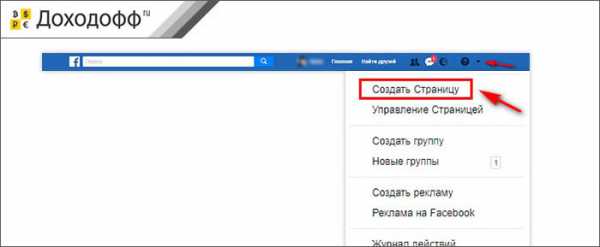
Шаг 1. Выбираем тип страницы
Раньше пользователь выбирал из 6-ти вариантов, сейчас предложено только 2 основных типа страницы:
- «Компания или бренд».
- «Сообщество или публичная личность».
Вариант 1 предпочтителен для организаций и представительств, которые имеют конкретный адрес, место, куда будут обращаться клиенты: офис, магазин, кафе, спортивный зал, мастерская и т.д. Если ваш бизнес не привязан географически либо ваша цель – личный брендинг, остановитесь на варианте 2. Нажмите «Начать».
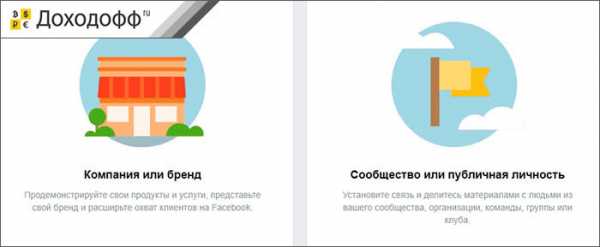
Шаг 2. Загружаем фото и оформляем обложку
Если вы еще не определились с визуалом страницы, шаг можно пропустить и вернуться к нему позже.

Требования к изображениям:
| Размер для ПК, ноутбука (в пикселях) | Размер для смартфона (в пикселях) | |
| Фото профиля | 170х170 | 126х126 |
| Фото обложки | 820х312, но не менее 400х150 | 640х360 |
Идеально для фото аккаунта подходит логотип. Он будет отображаться рядом с каждым постом в ленте, а также сопровождать записи и комментарии. Учтите, что на странице фото будет стандартным, а в публикациях и объявлениях — круглым.

Фотография для обложки — это тематическое изображение. На ней размещают надписи, слоганы и другую текстовую информацию. Загружать изображения рекомендовано в формате PNG.

Шаг 3. Придумываем название страницы, выбираем категорию и создаем имя пользователя
Назовите страницу именем компании (бренда) либо используйте ключевые слова, связанные со сферой деятельности. Например, «Ремонт компьютеров», «Поиск работы», «Услуги SEO». Допускается «разбавить» название указанием города, области: «Аренда квартир в Воронеже».
Не подходят для названия:
- длинные слоганы-призывы: «Приходите к нам за вкусными обедами»;
- слова общего характера и географические названия без уточнений. Нельзя: «Санкт-Петербург», «Обувь». Допустимо: «Экскурсионные туры. Санкт-Петербург», «Обувь от Петровича».
Категорию страницы укажите самостоятельно, либо воспользуйтесь подсказками из выпадающего меню. Для каждой категории предложен разный функционал.
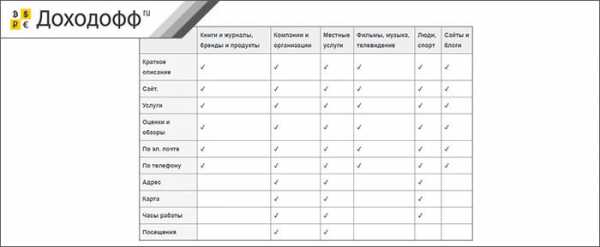
Имя пользователя не должно использоваться другими владельцами страниц. Оно состоит только из латинских букв, цифр. Для разделения слов допустимо использовать точки. Например, @remont.noyt.
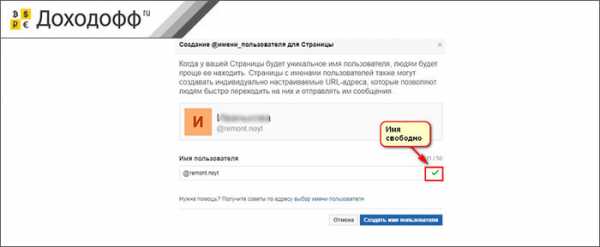
Шаг 4. Добавляем информацию об аккаунте
Открываете меню «Информация» и заполняете те разделы, которые вы считаете ключевыми. Остановитесь на главном. В приоритете: история, миссия, контактные данные, сайт, часы работы.
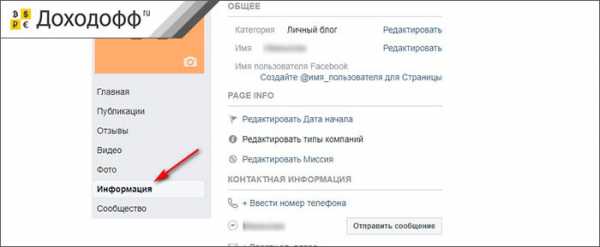
Шаг 5. Добавляем кнопку призыва к действию
Под фотографией обложки находится меню «Добавить кнопку». Выбирайте подходящий вам вариант. К примеру, «Связаться». Затем нажмите «Протестировать кнопку» и проверьте, как она работает. Если вы решите изменить призыв к действию, в этом же меню есть пункт «Отредактировать кнопку».

Шаг 6. Настраиваем аккаунт
Открываем раздел «Настройки». Меню обширное, но на старте стоит настроить базовый минимум. В пункте «Общие» определите, кто из пользователей может видеть вашу страницу, публиковать в ленте свои посты, а также обязательно откройте возможность писать вам сообщения и отзывы.
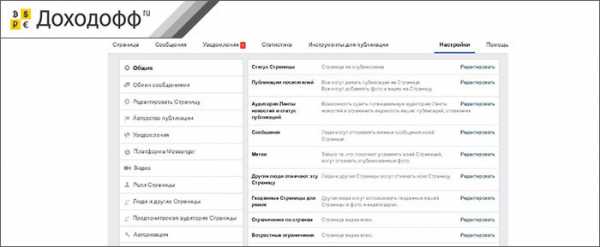
Шаг 7. Наполняем страницу контентом
В ленте выбирайте «Написать публикацию», создайте пост, затем нажмите «Опубликовать». Подготовьте страницу к продвижению, сделайте ее активной и информативной. Залог успеха — регулярный постинг и разнообразный контент.
Размещайте экспертные статьи, видео, фотографии, развлекательные посты, проводите live-трансляции. Только «подогретая», то есть вовлеченная аудитория переходит в категорию клиентов.

Не стесняйтесь задавать вопросы службе поддержки Audience Network FB.
Посмотрите небольшой видеоролик на YouTube о том, как создать страницу в Facebook:
Как оформить страницу, чтобы привлечь больше клиентов — полезные советы и рекомендации
Иногда достаточно нескольких простых действий, чтобы посетитель обратил внимание на страницу.
Пара интересных штрихов в оформлении и конверсия увеличивается в 2-3 раза. Вот 4 важных совета, которые помогут вам сделать страницу привлекательнее и заработать больше.
Совет 1. Используйте изображение товара или линейки продуктов на обложке
Если фотографию профиля можно сравнить с визитной карточкой страницы, то обложка — это ваш бесплатный рекламный щит. Используйте его потенциал в полной мере.
Помните, что у вас есть не более 10 секунд, чтобы пользователь понял, для чего создана страница, и задержался на ней. Визуальную информацию совмещайте с текстом. Ограничений сейчас нет, но оптимальный размер текстового блока — не более 30% от общей площади.
Совет 2. Анонсируйте скидки в шапке страницы
Любая важная информация должна быть на виду. Поэтому о скидках, бонусах и других «плюшках» расскажите в посте, который не потеряется в ленте. Используйте функцию «Закрепить наверху страницы». Новые посты тогда будут появляться под публикацией об актуальной акции. Кратко проанонсировать скидки можно и на обложке страницы.
Совет 3. Используйте призыв к действию
Определите, какой шаг должен сделать посетитель страницы: позвонить, написать сообщение, забронировать продукт, перейти на страницу заказа. В соответствии с этим и добавляйте кнопку «Call-to-action». Или подключите её к загруженному видео. Призыв может быть и в тексте поста: напоминайте о нем, нацеливайте потенциальных клиентов на определенные действия.
Совет 4. Призывайте посетителей переходить на сайт
Основная цель бизнес-страницы в Фэйсбук — привлечь больше покупателей в ваш бизнес и увеличить заработок. Чтобы выполнить эту задачу, работайте над повышением конверсии — увеличением числа переходов на сайт.
Используйте для постов интригующие заголовки, завлекайте полезной информацией. При этом всю статью либо все нужные данные обещайте рассказать только на сайте. Предложите вознаграждение, если пользователь поделится вашим постом. Как вариант: «Расскажите друзьям о нашей акции и приходите на сайт проекта за приятным сюрпризом!».
Заключение
На основе личного профиля допускается создание любого количества бизнес-страниц. Правила не запрещают одновременно заниматься работой с аудиторией и формировать свой имидж эксперта или специалиста.
Если по какой-либо причине страницу надо удалить, откройте раздел настроек, пункт «Общие». Выберите «Удалить страницу», нажмите «Ок». Деловой аккаунт заблокируют на 14 дней (в этот период еще возможно его восстановить), а затем удалят.
Загрузка…dohodoff.ru
Как создать бизнес аккаунт в Фейсбук (Facebook): пошагово
- Подробности
- Категория: Социальные сети
Здравствуйте. Дорогие читатели блога Firelinks.ru. Сейчас, когда информационные технологии без преувеличения захватили практически все сферы деятельности, на смену традиционной рекламе и торговле, приходят онлайн — площадки, выполняющие те же самые функции, но гораздо быстрее.

Из статьи Вы сможете узнать:
- Как создать бизнес-аккаунт в Фейсбук и настроить его для продаж?
- Нюансы создания страницы для бизнеса;
- Пошаговая инструкция по открытию бизнес страницы своего аккаунта.
Фейсбук – это самая многопользовательская социальная сеть в мире, значит, там зарегистрированы миллионы пользователей. Но помимо личных страниц, фейсбук также предлагает возможность создания бизнес – страниц, помогающих осуществлять эффективную коммерческую деятельность.
Основное отличие бизнес страницы от личного аккаунта заключается в наборе определенного числа инструментов для продвижения страницы: настройка рекламы, доступ к статистике просмотров и переходов, индексация в крупных поисковых системах, возможность управления информацией и многое другое.
Важно! Пользовательское соглашение Facebook строго запрещает использование личных аккаунтов после регистрации пользователя в Фейсбуке для коммерческих целей, поэтому если вдруг вы решите сделать свою собственную страницу коммерческой, есть высокая вероятность того, что ее просто забанят.
Для того чтобы было понятнее, предлагаем ознакомиться с пошаговой инструкцией создания бизнес — страницы, которая приведена ниже.
Как создать бизнес – аккаунт в Фейсбук для продажи товаров и услуг: пошаговая инструкция
Забегая вперед, скажем сразу, что на создание странички уходит не более 35-45 минут, однако дальнейшая работа по ведению страницы и поддержанию высокого пользовательского интереса к ней, потребует значительно большего количества сил и времени.
Шаг №1: Создание аккаунта пользователя
Итак, создание аккаунта начинается с создания страницы, для этого нужно нажать на меню в верхней правой части окна и указать команду «создание страницы». (Картинки кликабельны).
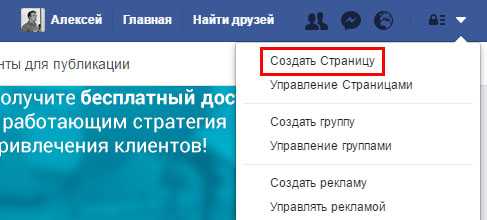
После этого пользователю будет доступен выбор шести различных категорий страниц, в зависимости от направления деятельности:

Причем каждая из этих категорий делится, в свою очередь, еще на несколько более уточняющих. Выбирая подкатегорию, помните о том, что каждая из них отличается от остальных пользовательскими настройками и функционалом (см. таблицу ниже).
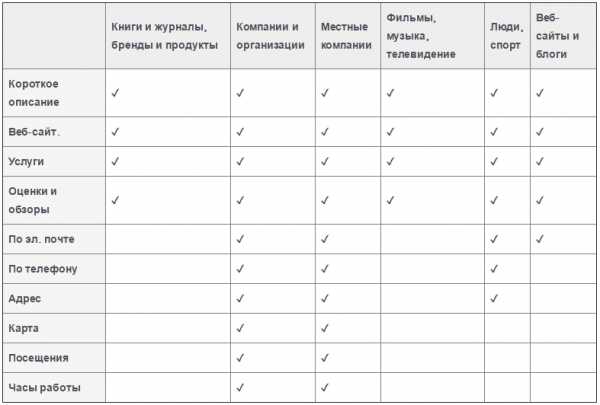
- Местная компания или место;

- Компания, организация или учреждение;
- Бренд или продукт;
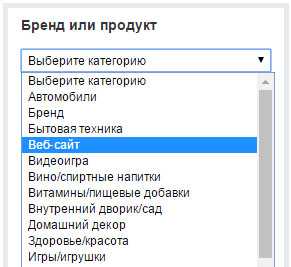
- Исполнитель, музыкальная группа или публичная личность;
- Развлечение;
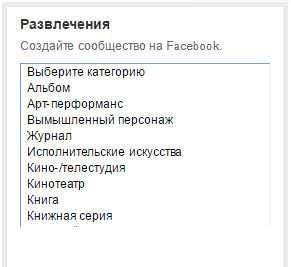
- Общее дело или сообщество.
Например, местная компания подходит для тех организаций, у которых есть конкретный адрес или привязка к определенной локации. Тут можно указывать адрес, телефон и другие контактные данные. Обычно первую категорию выбирают для отображения кафе, ресторанов, баров или магазинов в конкретном городе.
Если же компания может оказывать услуги онлайн и/или сфера ее деятельности никак не зависит от местонахождения, то смело можно выбирать «компания или учреждение» или же «бренд или продукт».
Важно! Если в процессе работы страницы потребуется изменить категорию, это можно будет сделать: страничка никак не изменится, за исключением разве что ранее опубликованных отзывов (они не переносятся на новый тип аккаунта).
Шаг 2. Название и имя пользователя страницы
Очевидно, что называть страницу логичнее тем же самым именем, что носит сама компания, но это только в том случае, если сразу становится понятно, чем занимается компания.
Если это какой-то стартап – проект или просто дело на начальной стадии, у которого пока еще нет имени, называнием может быть основные пункты, описывающие деятельность. Например: «Бухгалтерский учет в Москве», «Сайты на Word Press с нуля» и т.д. Если есть затруднения с подбором ключевых слов, на помощь всего придет статистика Яндекса yandex.wordstat.ru – онлайн сервис подбора ключевых слов, которые чаще всего запрашивают пользователи.
Третий вариант для названия – это совместить сферу деятельности и собственно, название; так новым пользователям сразу станет понятно, о чем идет речь.
Например:
- СММ — агентство «Вверх»
- Школа рисования «Радуга»
- Учебный центр «Фортуна Плюс»
Таким образом, сразу после того как названием придумано, нужно вбить его в поле и нажать на кнопку «Начать».
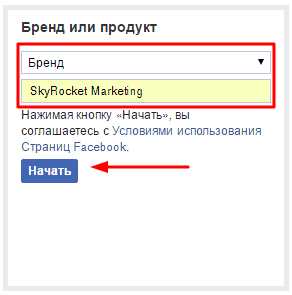
Сразу после этого перед пользователем появится страница с названием и типом, но совершенно пустая. Ее еще нужно будет заполнить. Выглядит эта страница вот так.
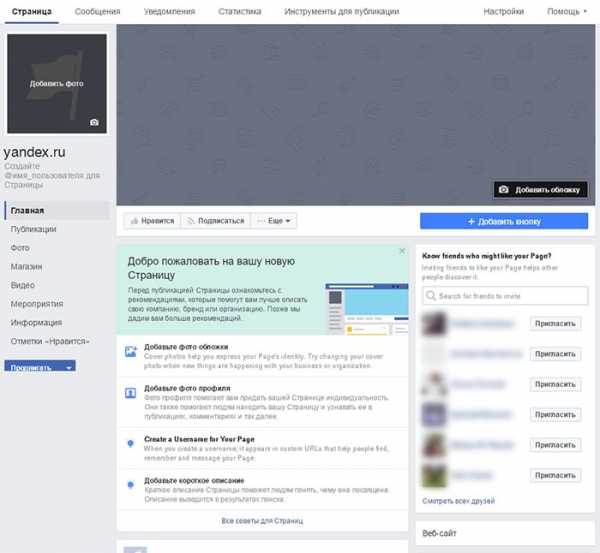
Как уже говорилось выше, теперь еще нужно будет придумать имя пользователя. Оно представляет собой название веб – страницы и будет отражаться в строке поиска.
Важно! Имя пользователя должно быть коротким. Чем короче имя, тем проще его запомнить. В будущем, можно быстро находить нужную страницу не через общую форму поиска в Фейсбуке, а просто дописав имя в строке браузера – фейсбук сразу перекинет вас на нужную страницу.
Конечно, может быть так, что предпочтительный вариант названия будет уже кем-то занят, но тут придется включить фантазию и придумать что-то еще. Если рядом с придуманным именем появится зеленая галочка, значит имя пользователя свободно и можно оставить его.

Шаг №3: Информация
Теперь самое время заполнить основные поля о странице. Блок «информация» находится слева сразу под названием страницы.
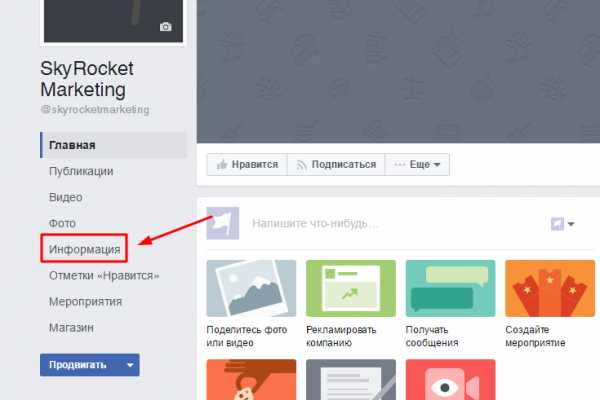
После того как кликнете на этот блок, появится следующая страницы с основными полями, которые нужно заполнять (заполнять все не обязательно, только самые важные).

В блоке «More Info» первый пункт – это информация, представляет собой краткий блок, куда можно вписать несколько предложений о деятельности своей компании. Здесь есть ограничению по объему- 255 знаков, поэтому нужно писать только самое основное, а еще лучше тезисно. Например «СММ – агентство, специализирующееся на раскрутке сайтов» или «Мы готовим самые лучшие стейки в городе, просто приходите и убедитесь сами». Думаю, мысль понятна.
А вот в разделе «история» можно дать читателю уже больше информации. Это также достаточно важный раздел, так как он позволяет пользователям больше узнать о компании, прочитать что-то интересное. Полезно также в истории указать год основания, основные этапы, через которые прошел проект, заслуги и достижения, показать чего удалось добиться.
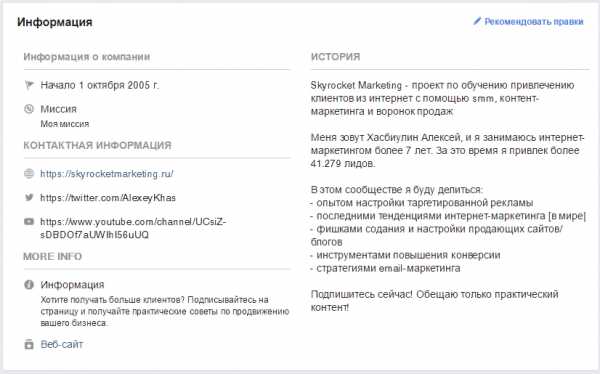
Также здесь есть пункт «Редактировать другие аккаунты», это значит, что сюда можно привязать свои аккаунты из других социальных сетей. Например, инстаграм или Ютуб.

В эти пустые поля нужно будет вписать ссылки на свои другие странички. Все очень просто.
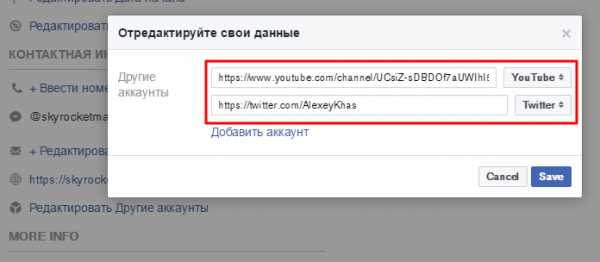
Шаг №4: Фотография страницы
Если быть точным, сюда входит фотография самой страницы и фотография обложки. Обложка – это своеобразный фон, который окаймляет основное тематическое фото.
Минимальный размер, который доступен для загрузки – 170х170 px.
Важно! При загрузке фотографии, фейсбук часто сжимает фото, что приводит к ухудшению качества снимка. Чтобы этого не происходило, загружать изображение следует в формате *.png
Добавить фото можно, если кликнуть на соответствующую команду в левом верхнем углу странички.

После этого нужно будет загрузить обложку.
Важно! Любая обложка – это баннер, на который в первую очередь обращает внимание человек. Иногда людям достаточно будет 5-7 секунд чтобы считать графическую информацию и понять, о чем идет речь. Помните, что обложка должна полностью соответствовать деятельности компании или качествам продвигаемого продукта. Поэтому выбирать обложку стоит очень внимательно.
На десктопной версии Фейсбука размер обложки должен быть 820х312 px, на смартфоне – 560х312 px. Загружать изображению также желательно в формате *.png.

После того как фото профиля страницы и обложка будут загружены, получается следующее:

Вот, пожалуй, и все. Вот так просто можно создать страничку в фейсбуке, которая впоследствии станет полезным и функциональным инструментом для продвижения и раскрутки своего товара, услуги или заведения.
Конечно, страницу еще нужно будет дополнительно настраивать, загружать интересный контент, поддерживать на уровне постоянный интерес у пользователей – только так можно будет сделать проект работающим. А ниже будет рассказан об основных нюансах и особенностях работы с различными коммерческими аккаунтами.
Трудности и особенности работы в коммерческих аккаунтах
Главная особенность работы с коммерческими страницами – это требует большого количества времени. Так, например, администратору нужно регулярно добавлять контент, бороться со спамерами, удалять нежелательные комментарии, повышать конверсию – это помогает странице быстрее попадать в поисковую выдачу при запросах других пользователей.
И очевидно, что чем больше людей подписано на обновления страницы, тем сложнее администратору. Зачастую раскрученными страницами могут управлять порядка 15-20 человек, где каждый выполняет свою, определенную функцию.
Но понятно одно: если изначально вложить в бизнес – страницу все свои силы, а также сделать по-настоящему интересный и привлекательный бренд или продукт, очень скоро все ресурсные и материальные затраты окупятся стократ.
Не забываем поддержать репостом в соц.сети данную статью. Успехов! Всех благ!
Полезные материалы:
firelinks.ru
